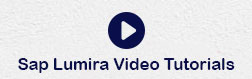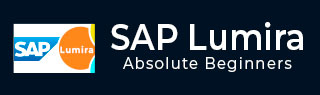
- SAP Lumira 教程
- SAP Lumira - 首页
- SAP Lumira - 概述
- SAP Lumira - 数据源
- SAP Lumira - 数据获取
- SAP Lumira - 编辑已获取的数据
- SAP Lumira - 查看连接
- SAP Lumira - 使用 Excel 文件
- SAP Lumira - 使用 CSV 文件
- SAP Lumira - 连接 HANA 视图
- SAP Lumira - 从 HANA 下载
- SAP Lumira - 使用 Universe 作为数据源
- SAP Lumira - 使用 SQL 查询
- SAP Lumira - 工作模式
- SAP Lumira - 准备阶段
- SAP Lumira - 可视化阶段
- SAP Lumira - 创作阶段
- SAP Lumira - 分享阶段
- SAP Lumira - 新建文档
- SAP Lumira - 创建图表
- SAP Lumira - 图表类型
- SAP Lumira - 条件格式化
- SAP Lumira - 在选项卡中准备数据
- SAP Lumira - 编辑数据
- SAP Lumira - 数字和日期
- SAP Lumira - 数据增强
- SAP Lumira - 使用数据集
- SAP Lumira - 数据可视化
- SAP Lumira - 图例颜色
- SAP Lumira - 创建故事
- SAP Lumira - 幻灯片
- SAP Lumira - 自定义故事
- Lumira - 图表、故事和数据集
- SAP Lumira - 发布数据集
- SAP Lumira 有用资源
- SAP Lumira - 常见问题解答
- SAP Lumira - 快速指南
- SAP Lumira - 有用资源
- SAP Lumira - 讨论
SAP Lumira - 自定义故事
您还可以创建自定义的 SAP Lumira 故事。要创建自定义故事,您可以在故事中添加不同类型的页面。
步骤 1 - 要添加页面,请点击添加页面并选择要添加到故事的页面。
步骤 2 - 将可视化效果从左侧面板拖动到故事中。故事中可以使用内置图像。
步骤 3 - 转到左侧的象形图,它将显示故事中可以使用所有可用的象形图。
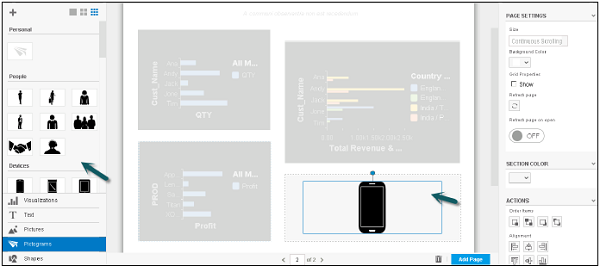
步骤 4 - 您还可以添加来自本地计算机的图像。转到图片并单击“+”号。
步骤 5 - 选择从本地导入。添加要导入的图像的路径,然后单击打开。
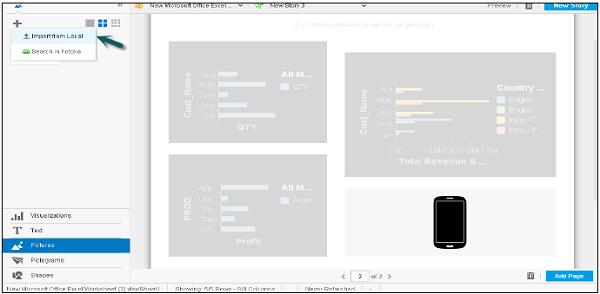
广告